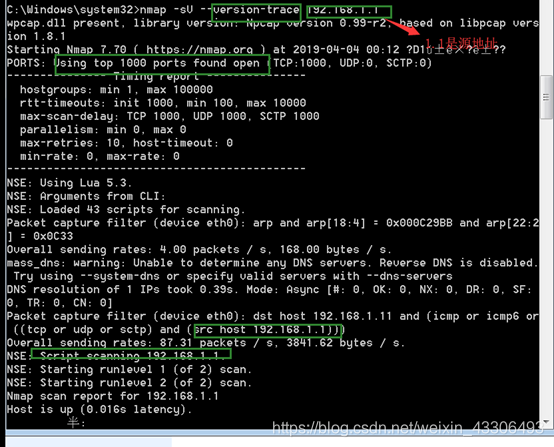云安全基础----Nmap端口扫描
任务一:在windows虚拟机中安装Namp
步骤一:在Windows真实环境Windows虚拟机中安装Namp
1. NMAP下载—[官网地址:https://nmap.org/download.html]
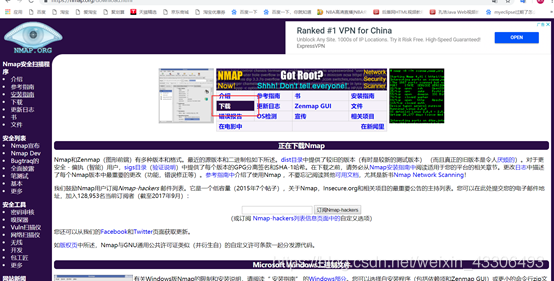
2. Nmap安装
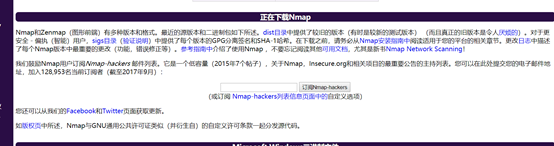
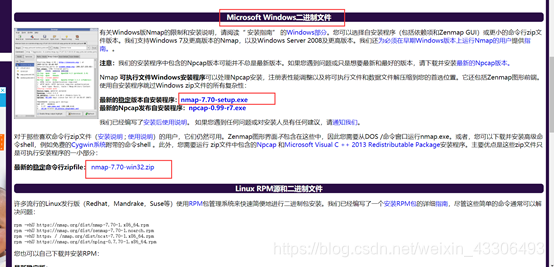
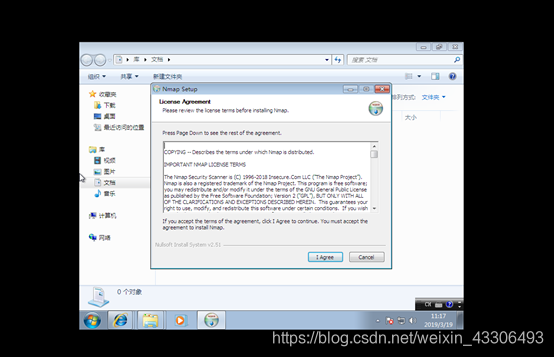
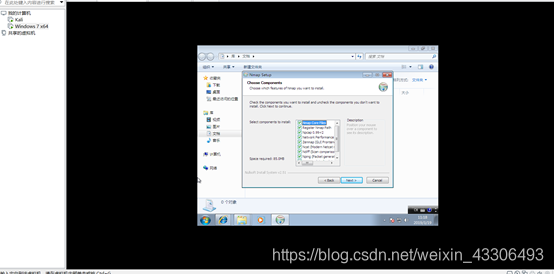
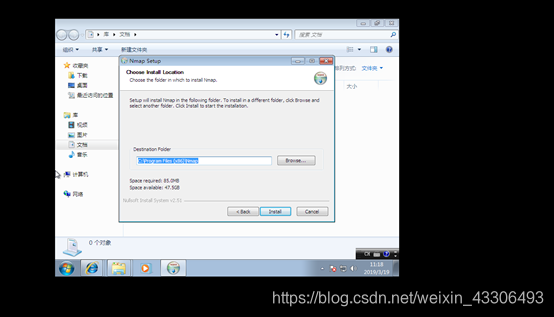
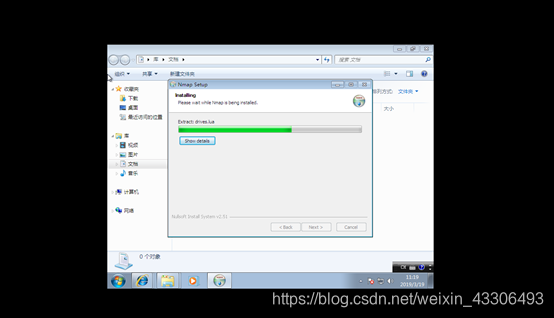


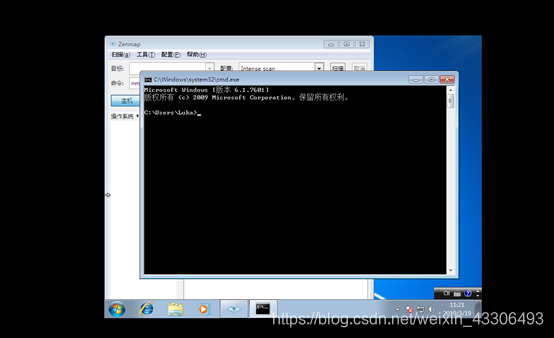
步骤二:启动Windows中安装的Namp来完成若干扫描实例(结合虚拟机测试环境):
1. 使用IP地址扫描主机:
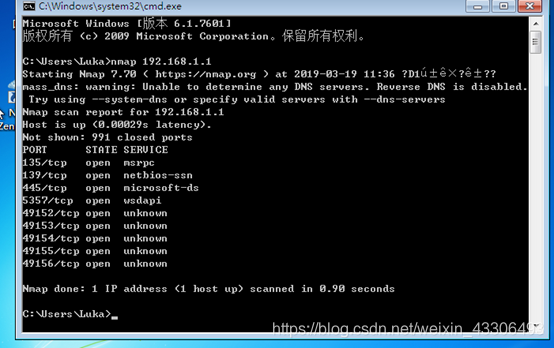
2. 使用“-v”参数显示远程主机更详细的信息
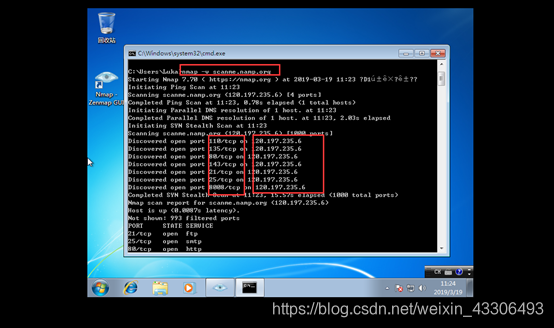
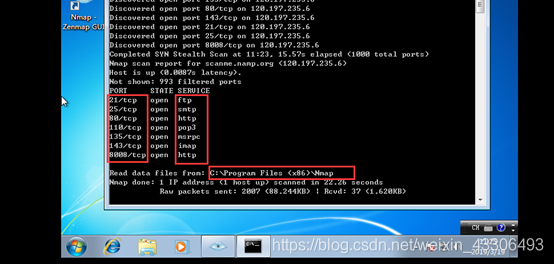
3. 使用”*”通配符来扫描整个子网或某个范围的IP地址
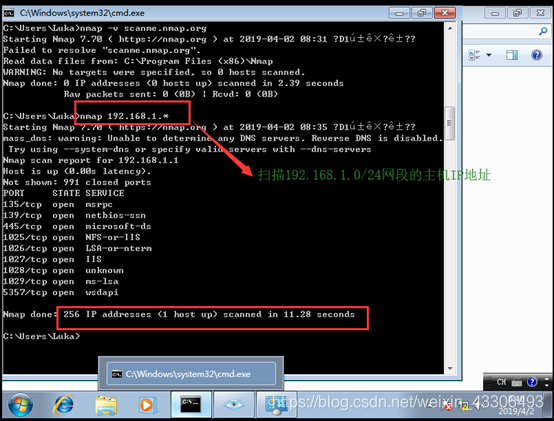
4. 运行带“-iL”选项的namp命令来扫描文件中列出的所有IP地址

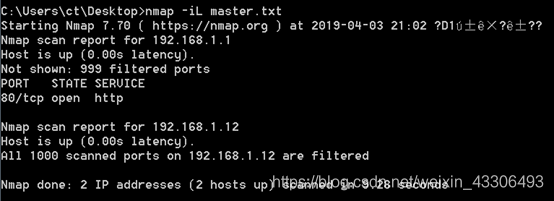
5. 扫描所有主机,并确定系统类型【这里开始以系统管理员身份运行cmd】
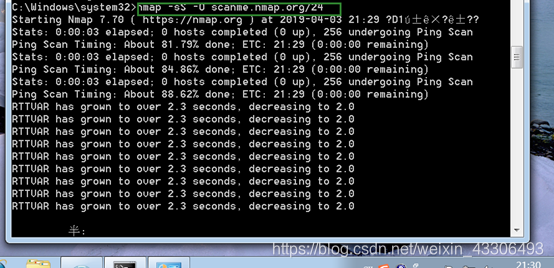
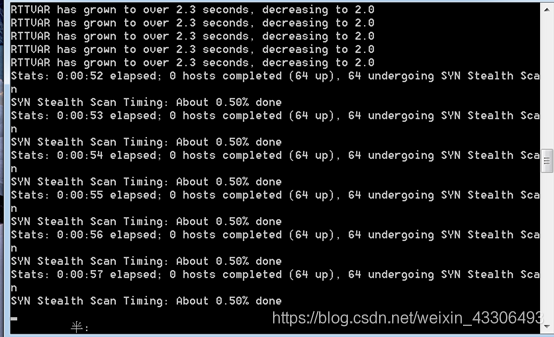
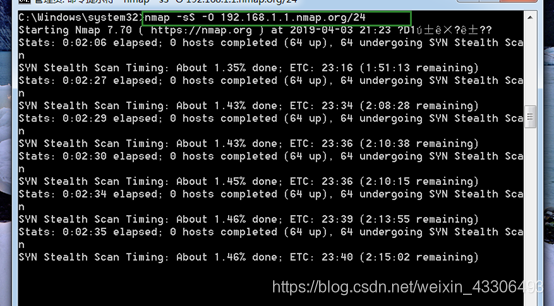
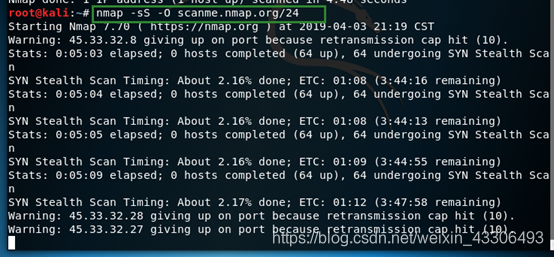
6. 测试某主机是否运行了某些端口,并确认端口运行的应用(此命令用于确定192.168.1.1主机系统是否运行了某些端口)
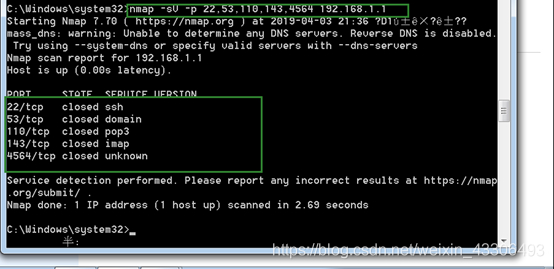
//显然扫描结果是没有运行任何端口,如果运行了某端口,它的版本号也将被查出
7. 随机选择任意10000台主机检查80端口是否运行(这里只设置了从网上随机选择10台主机)
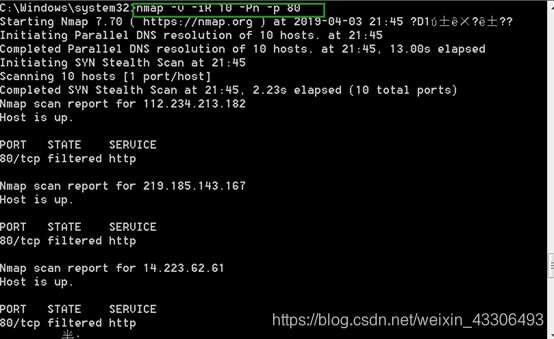
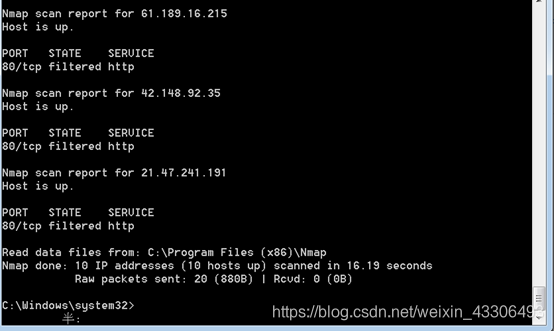
8.使用命令nmap -P0 -p80 -oX logs/pb-port80scan.xml -oG logs/pb-port80scan.gnmap 216.163.128.20/20扫描4096个IP地址,查找Web服务器(不ping),将结果以Grep和XML格式保存(没有成功)
9.使用命令host -l company.com | cut -d -f 4 | Nmap -v -iL 进行DNS区域传输,以发现company.com中的主机,然后将IP地址提供给Nmap(没有成功)
任务二:选择和排除扫描目标
知识目标
*掌握排除扫描目标的命令行用法
1. 用-iR随机扫描三台主机(为了减少扫描时间,仅限于在80端口上扫描),在Namp下输入namp-iR 3 -Pn -p 80 命令,然后按Enter键
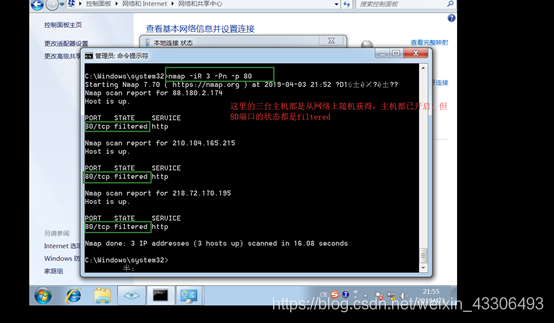
2. 扫描193.168.1.0/24网段的主机但排除192.168.1.11主机,在Namp下输入namp 192.168.1.0/24 --exclude 192.168.1.11命令,然后按Enter键
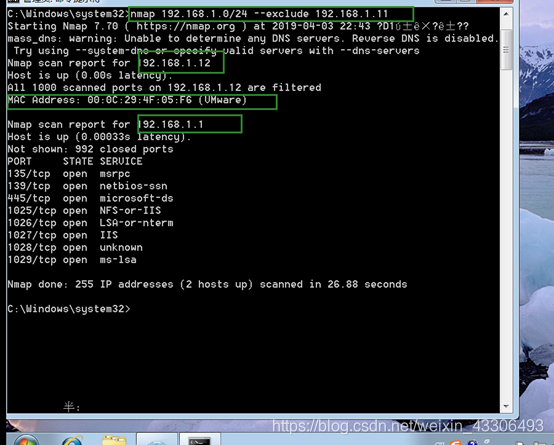
//192.168.1.1和192.168.1.12主机开启,显示了相应端口号及对应的服务
3.使用地址列表文件排除若干被扫描的主机
(1)首先在Namp所在目录下创建排除文件file.txt,输入要排除的主机地址192.168.1.12.
如果有多个地址,可用空格,换行符等分隔。
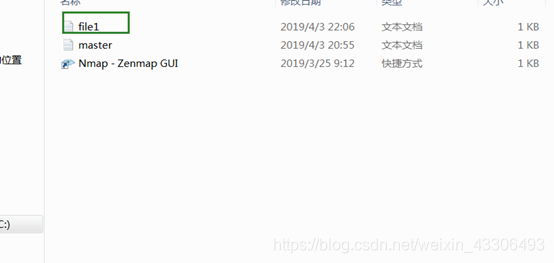
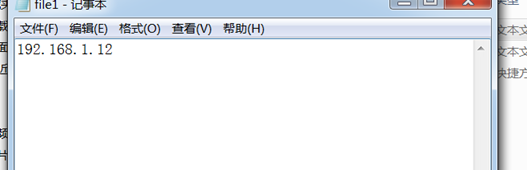
(2)在Namp下输入nmap192.168.1.0/24 –excludefile file.txt命令,然后按Enter键,显示信息(192.168.1.12没有被扫到,因为该Ip地址被写道了排除文件中)
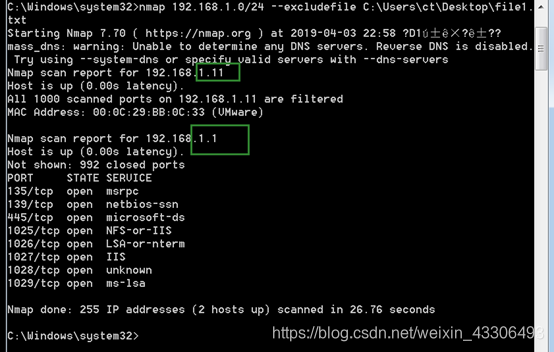
任务三:扫描发现存活的目标主机
知识目标
*掌握Namp扫描存活主机的意义.相关知识基础
*使用Namp进行存活主机扫描
1.用-sL在网络上扫描nesst.com域的主机,然后按Enter键

2.用-sn参数发现网络中192.168.1.1-20范围内哪些主机被开启了
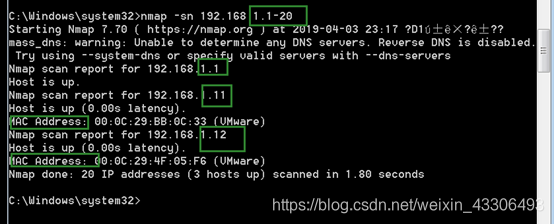
3.-Pn参数将所有指定的主机视作开启状态,跳过主机发现的过程,直接报告端口开放情况,在Namp下输入namp -Pn 192.168.1.1-20命令,然后按Enter键
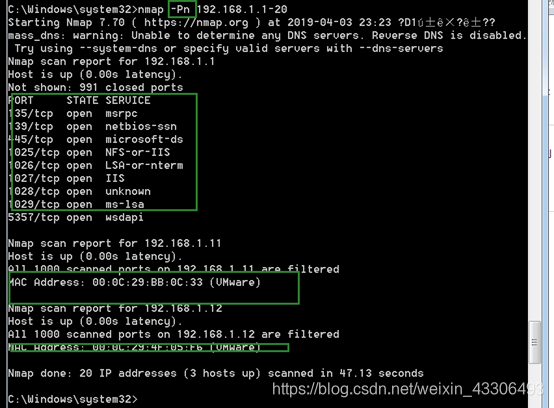
4.组合参数探测,在namp下输入namp -sn -PE -PS80,135 PU53 scanme.namp.org命令,然后按Enter键

任务四:识别目标操作系统
知识目标
*掌握如何识别远程机器的系统版本
1.使用namp -O 目标主机地址来探测操作系统类型,输入nmap -O 192.168.1.1-11命令,按Enter键后显示信息
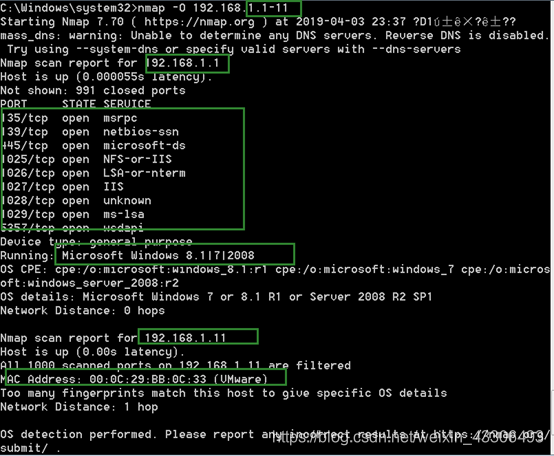

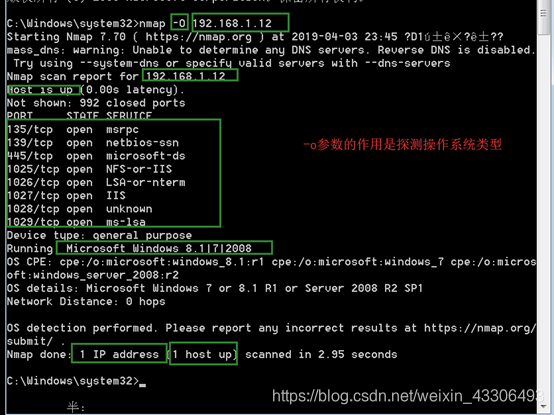
2.使用nmap -O –osscan-guess目标主机地址来猜测操作系统类型
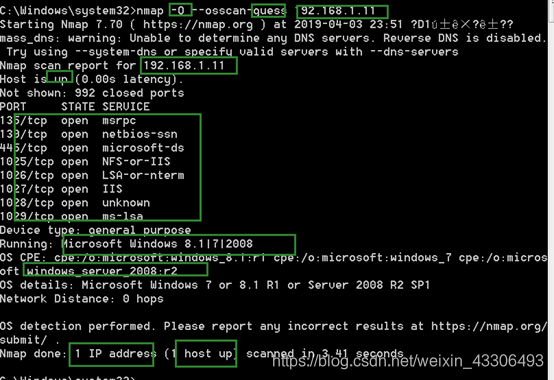
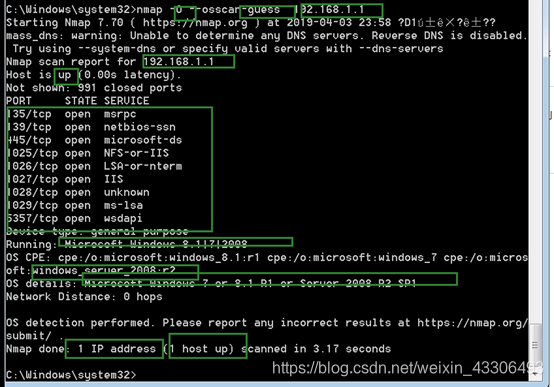
任务五:识别目标主机的服务及版本
知识目标
*掌握识别目标主机所开放端口上的应用
1.使用-sV 进行基本的版本扫描,命令格式nmap -sV IP地址
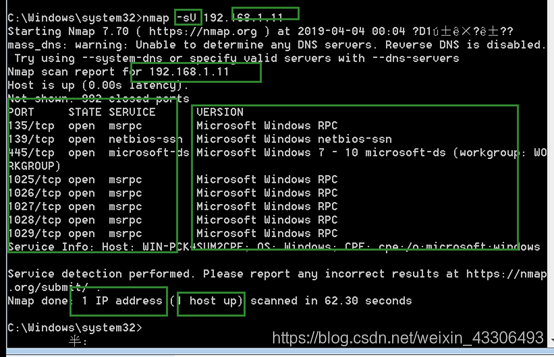
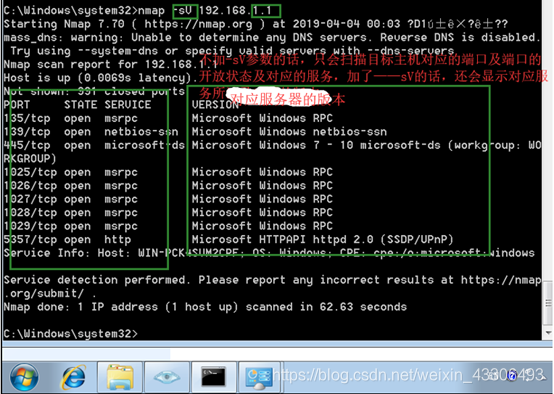
2.详尽的列出探测过程
3.轻量级探测,在namp下输入nmap -sV –version-light 192.168.1.1命令,然后按Enter键

4.尝试使用所有probes探测
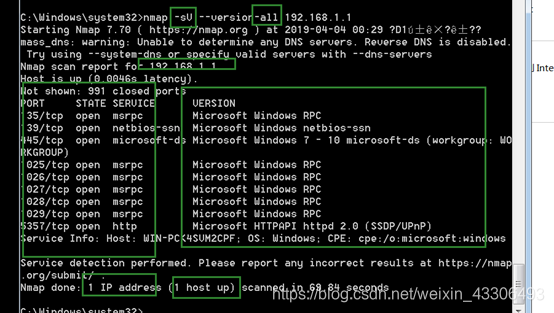
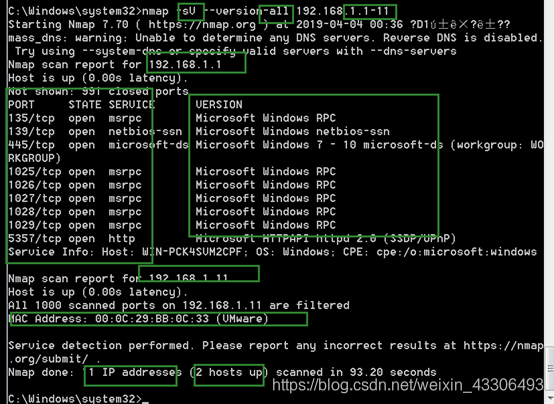
任务六:绕过防火墙扫描端口
知识目标
掌握如何躲过防火墙检测和拦截的相关扫描原理
1. 使用诱饵隐蔽扫描,在Nmap下输入nmap -v -F -D 192.168.1.6,192.168.1.7,ME -g 3355 192.168.1.1命令,然后按Enter键
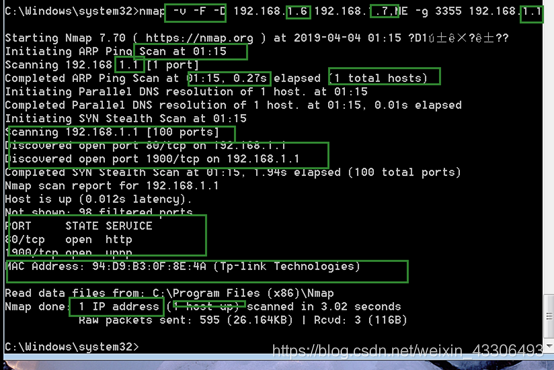
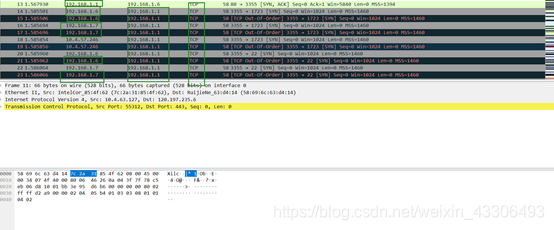
2. 使用-S及-e进行源地址欺骗扫描(用192.168.1.12作为欺骗的源地址)
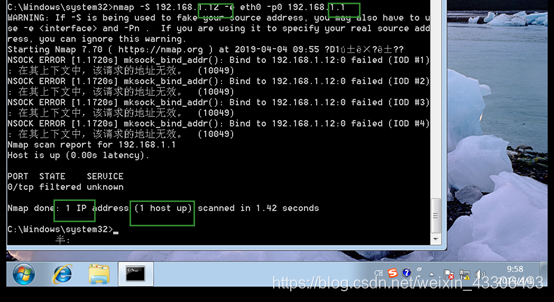
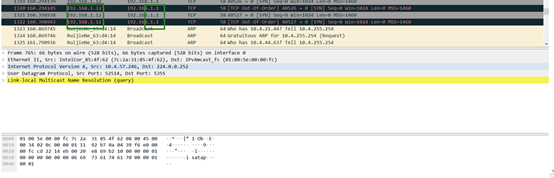

3. 硬件地址不足,使用nmap -spoof-mac 00:0c:22:11 192.168.1.1命令对目标主机进行硬件地址欺骗扫描。在硬件地址不足的情况下,Nmap自动补齐。
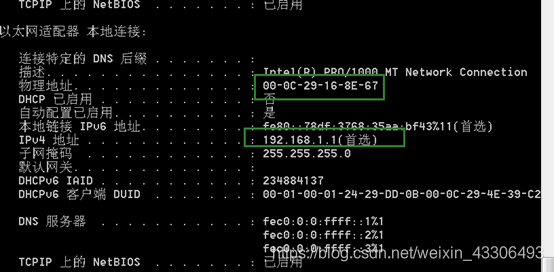
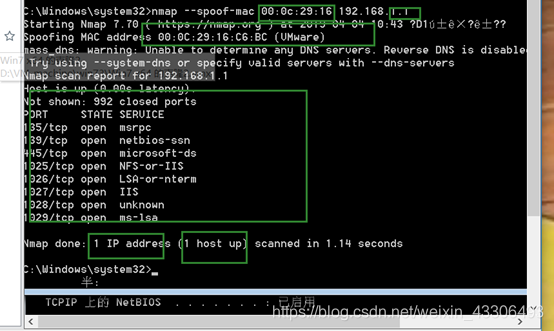
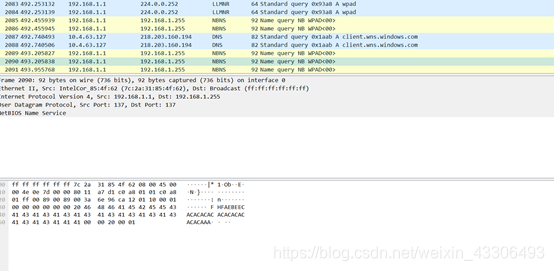
出现的问题及解决方案
1. 在最初安装含有win7操作系统的虚拟机时,win7的系统镜像加载不了,如图:
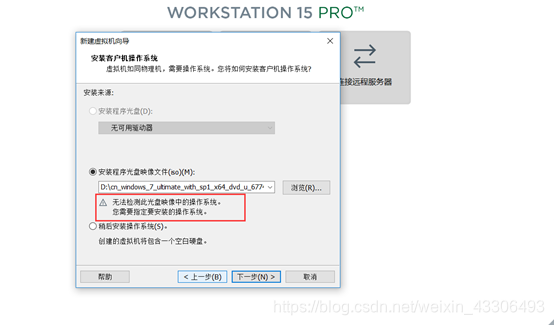
解决办法:上网查找,在csdn中找到方法:
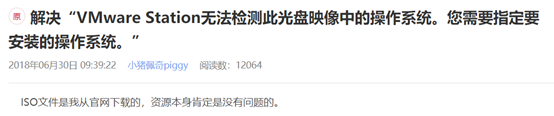
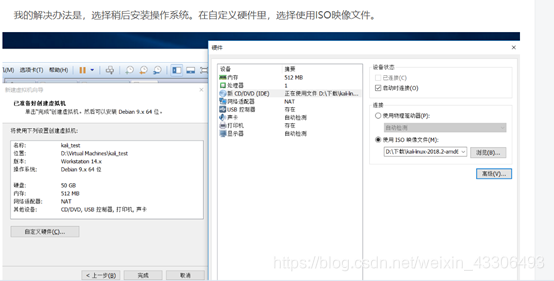
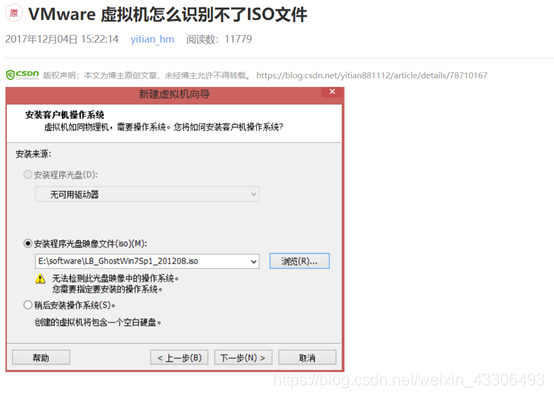
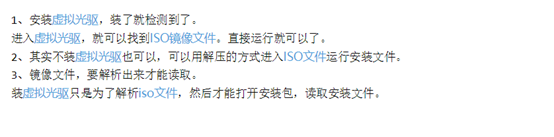
按照上面的方法排错,发现还是无法识别镜像文件,最后尝试换了个镜像文件,成功检测到镜像文件,执行后续安装 //安装出现问题是因为镜像有问题

2. 在登陆nmap官网下载nmap时,起初登陆不进去。 解决办法:要登陆vpn登陆谷歌浏览器,加速秒登,如图:
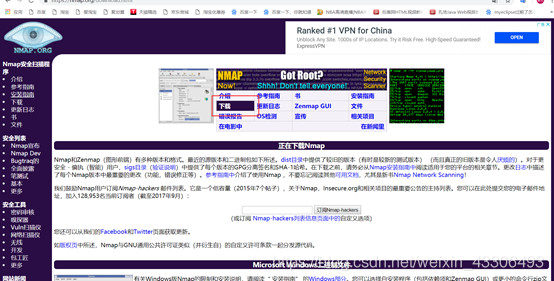
3.在任务四执行nmap -O –osscan-guess 目标主机来猜测操作系统类型时没有打印出指纹特征,如图:
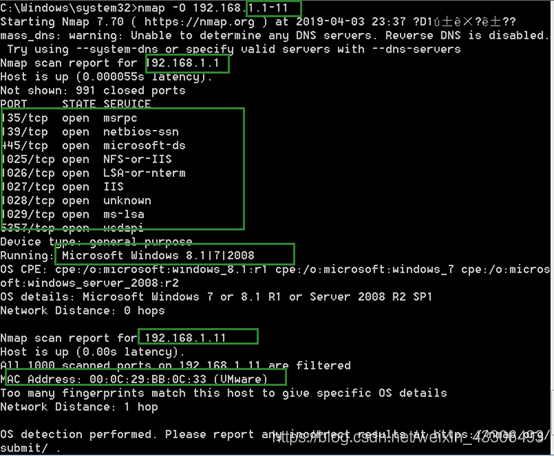
//这里没有出现指纹特征,与课本中的图片有些不同,缺失了一部分
解决办法:没有找到相关解决办法
4.在进行版本扫描的时候,轻量级探测和对所有地址进行probes探测所得的结果是一样的。如图:
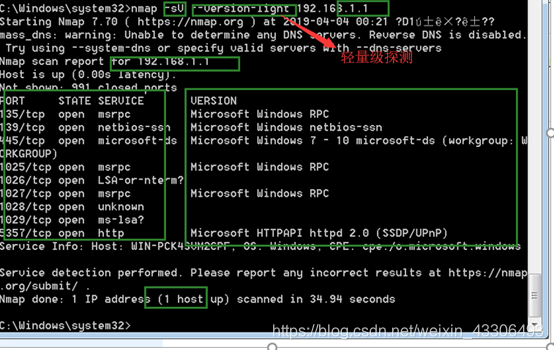
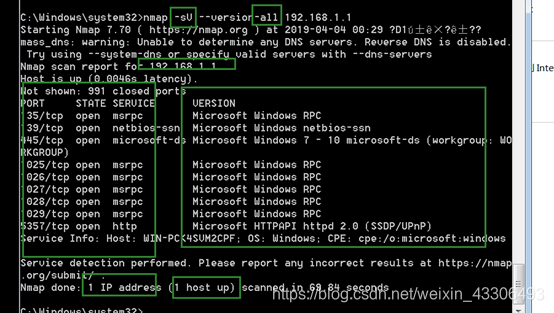
解决办法:在单个主机探测时,相较于轻量级,所有probes没有明显的优势,结果都一样
5.硬件地址欺骗扫描没有成功,抓包结果有问题,如图:
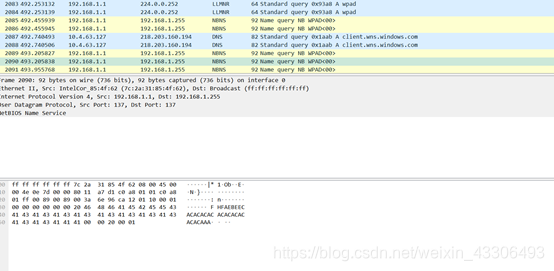
解决办法:没有找到